Overwatch (OW) 2 Errore di avvio del gioco: come risolverlo
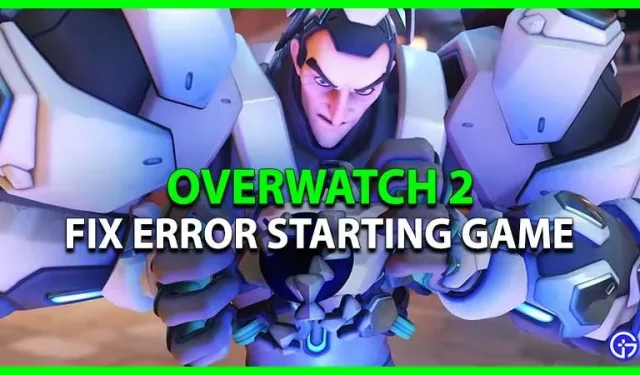
Dal lancio di Overwatch 2, i giocatori hanno riscontrato diversi bug, arresti anomali e bug. Ma questo non lascia soluzioni alternative se OW 2 non si avvia o non si avvia nemmeno. Poiché possono esserci più motivi per cui si verifica questo errore o errore, abbiamo messo insieme alcuni possibili metodi per risolvere questo errore. Quindi, consulta la nostra guida su come correggere l’errore di avvio del gioco Overwatch 2.
Come correggere l’errore di avvio del gioco in Overwatch 2
Ecco alcuni modi per risolvere l’errore all’avvio del gioco in OW 2:
Overwatch 2 aggiornamento
Assicurati che il tuo gioco sia aggiornato all’ultima versione prima di affrontare qualsiasi problema. Se OW 2 non è aggiornato, potrebbe causare problemi o errori all’avvio. Segui i passaggi seguenti per aggiornare il gioco:
- Avvia il client o il launcher di Battle.net.
- Seleziona Overwatch 2 dalla libreria dei giochi.
- Devi fare clic sull’ingranaggio accanto al pulsante Riproduci.
- Ora seleziona l’opzione “Controlla aggiornamenti”.
- Se è disponibile un aggiornamento, potrebbe essere necessario del tempo per scaricarlo e installarlo.
- Una volta completata l’installazione, avvia il gioco per verificare eventuali problemi.

Ripara OW 2: correggi l’errore all’avvio del gioco in OW 2
- Innanzitutto, avvia il client o il programma di avvio di Battle.net.
- Quindi seleziona un gioco dalla libreria e fai clic sull’icona a forma di ingranaggio.
- È necessario selezionare l’opzione “Scansione e riparazione” e fare clic su “Avvia scansione”.
L’operazione potrebbe richiedere del tempo, ma scarica nuovamente i file danneggiati che potrebbero causare questi problemi.
Installa i driver GPU più recenti
Devi assicurarti che i tuoi driver grafici siano aggiornati. Per fare ciò, è necessario visitare i loro siti Web dedicati per scaricare i driver più recenti. Quindi, se disponi di un sistema basato su Nvidia, vai al loro sito Web ufficiale . Per gli utenti AMD, visita il loro sito Web ufficiale per installare i driver più recenti per la tua GPU.
App in background chiare
- Alcune applicazioni o software di terze parti potrebbero interferire con il funzionamento del gioco.
- Puoi premere i tasti CTRL + Maiusc + Esc per avviare Task Manager.
- Quindi seleziona app e processi in background che occupano troppa RAM.
- Fare clic su Termina attività per forzare la chiusura di questi programmi.
- Infine, riavvia il computer ed esegui OW 2 per verificare se i problemi persistono.
Disabilita Windows Firewall e Antivirus
Sebbene Windows Firewall o i programmi antivirus installati ti proteggano dai malware, possono anche interferire con il tuo gioco. Puoi disabilitarli temporaneamente per risolvere il problema. Dopo averli disabilitati, esegui OW 2 per verificare se il problema persiste.
Questo è tutto per l’errore di avvio di Overwatch 2.



Lascia un commento